04. ARM Odroid Update Java 11.0.10_9 für OSsecure V4.7.0 oder größer
Nach dem Download bitte alle Dateien entpacken (z.B. mit der Software „7zip“)
Bitte starten Sie die Datei „Toolbox2.exe“. Klicken Sie dann bitte auf „Verbund“, danach auf „OSsecure Verbund einlesen“

Bitte fügen Sie dann eine IP/Hostnamen einer Ihrer OSssecure Systeme ein
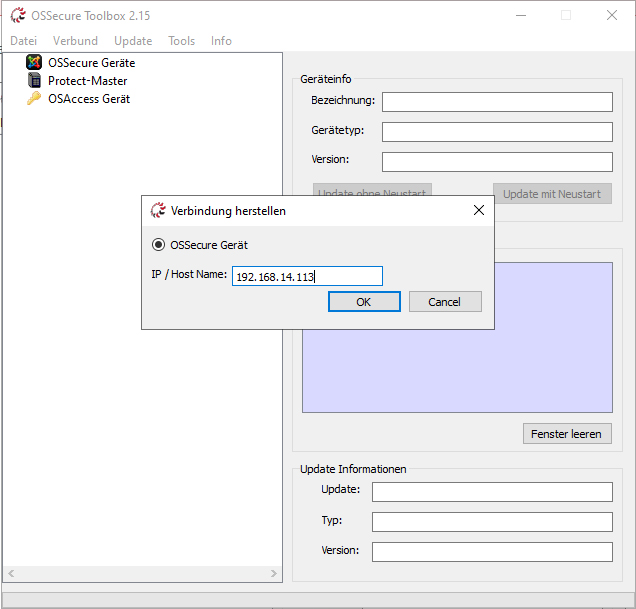
Nachdem Sie auf die Schaltfläche „OK“ geklickt haben, erscheint eine Liste Ihrer OSsecure Systeme im Verbund
Klicken Sie dann bitte noch auf „Datei“ und dann auf „Einzelnes Gerät hinzufügen“

Fügen Sie dort im Feld bitte die gleiche IP/Hostnamen ein, die auch für das Hinzuladen des OSsecure Verbunds genutzt wurde
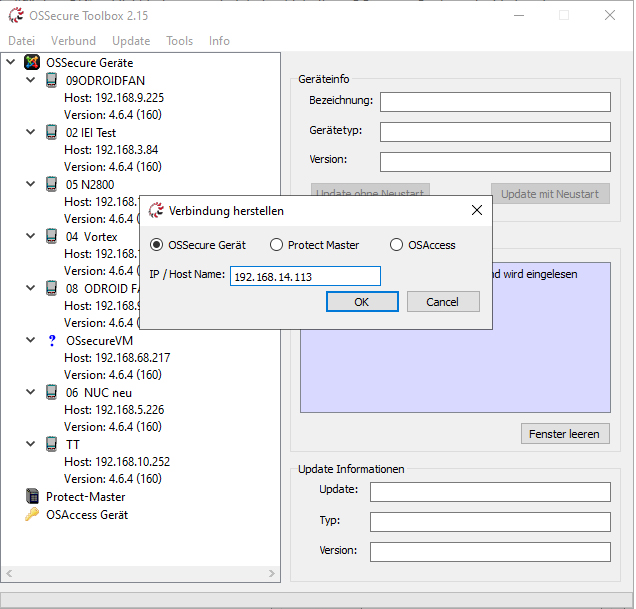
Jetzt sind alle Geräte in der Toolbox 2 vorhanden
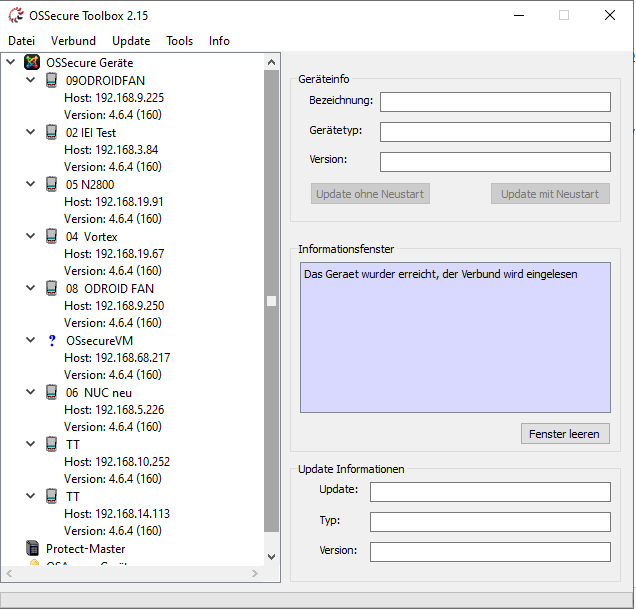
Unter „Version“ wird der jeweilige Softwarestand angezeigt
Wenn Sie ein System haben, bei dem die Version kleiner als V1.16.83 ist, muss unbedingt ein Update auf Version 1.16.119 durchgeführt werden!!!
Klicken Sie dazu bitte auf „Update“ und dann auf „Update Datei einlesen“
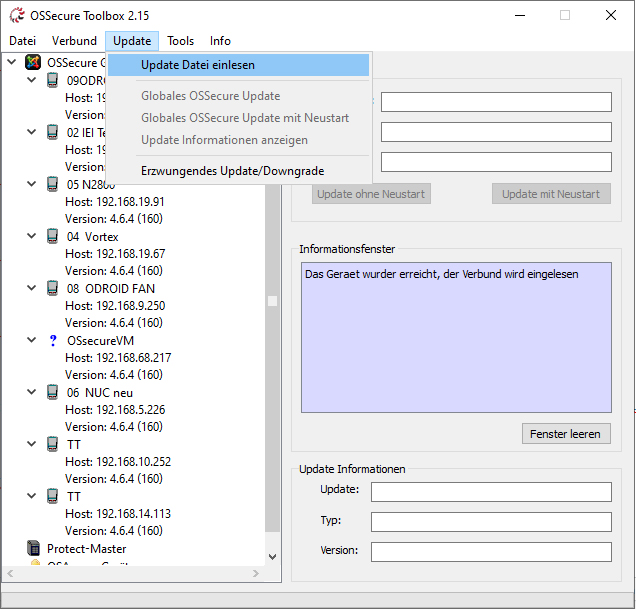
Wählen Sie bitte die Datei „OSSecureUpdateV1.16.119.bin“ mit einem Doppelklick aus
Anschließend klicken Sie bitte in der Spalte links auf eines der Systeme, wo ein Update erforderlich ist (Version älter als 1.16.83)
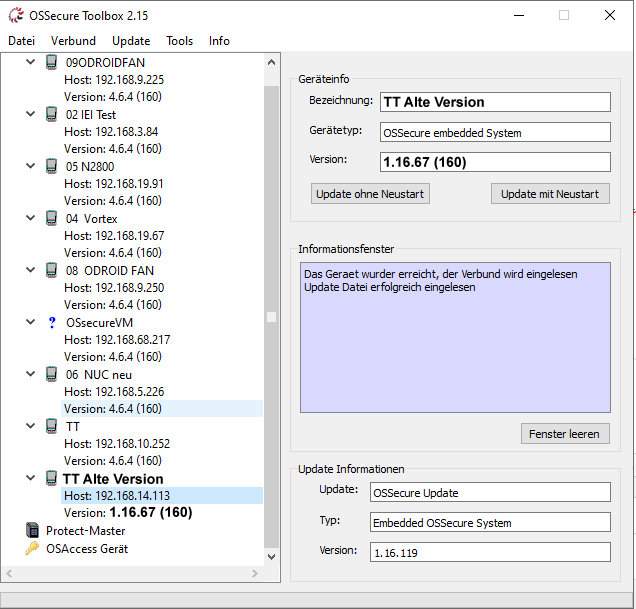
Klicken Sie dann bitte auf die Schaltfläche „Update mit Neustart“ auf der rechten Seite

Wiederholen Sie diese Schritte bitte bei allen Systemen, bei denen die OSsecure Version älter ist als 1.16.83
Klicken Sie dazu bitte auf „Update“ und dann auf „Update Datei einlesen“
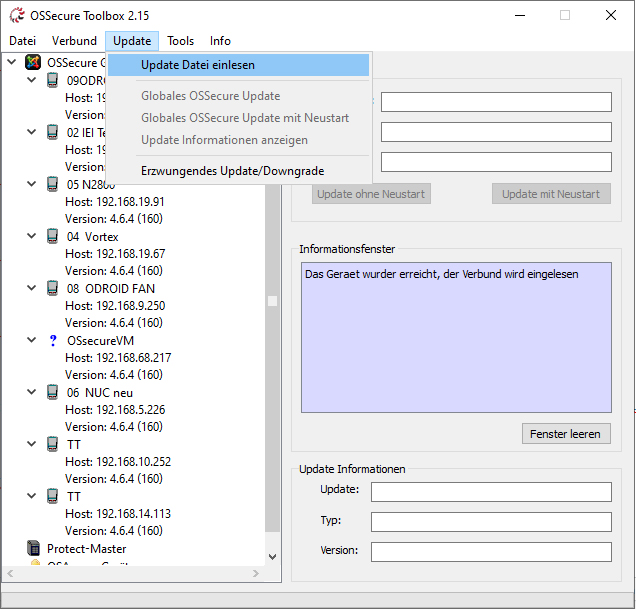
Wählen Sie bitte die Datei „OSSecureUpdateV4.5.1.bin“ mit einem Doppelklick aus
Anschließend klicken Sie bitte in der Spalte links auf das System, welches noch nicht die Version 4.5.1 besitzt
Klicken Sie dann bitte auf die Schaltfläche „Update mit Neustart“ auf der rechten Seite
Wiederholen Sie diese Schritte bitte bei allen Systemen
Jetzt kann das Update der aktuellen OSsecure 4 Version aufgespielt werden.
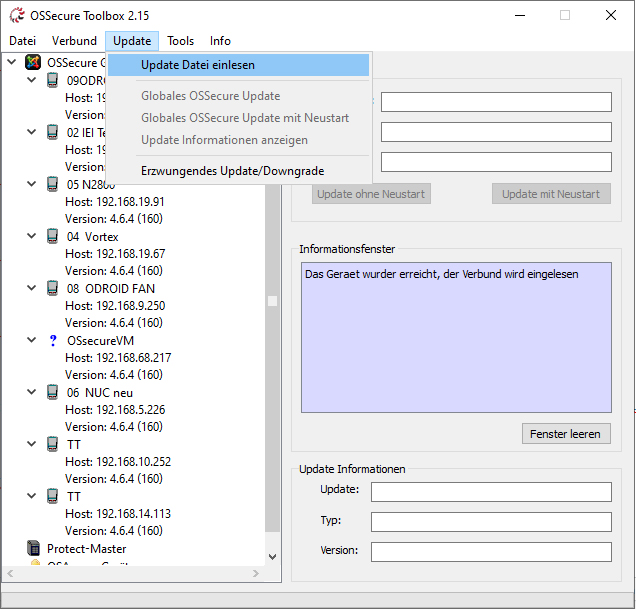
Wählen Sie bitte die Datei „OSSecureUpdateV4.X.X.bin“ unter „Update -> Update Datei einlesen“ mit einem Doppelklick aus
Anschließend klicken Sie bitte in der Spalte links auf das System, welches noch nicht die aktuelle OSsecure-Version besitzt
Klicken Sie dann bitte auf die Schaltfläche „Update mit Neustart“ auf der rechten Seite
Wiederholen Sie diese Schritte bitte bei allen Systemen
Nach dem Update auf die OSsecure-Version >= 4.7.0 muss bei ARM-Odroid-Systemen unbedingt noch das Update auf die Java-Version 11.0.10_9 durchgeführt werden:
Wenn alle Systeme erfolgreich auf die OSsecure-Version >= 4.7.0 upgedatet wurden, bitte das Java-Update auf Version 11.0.10_9 durchführen.
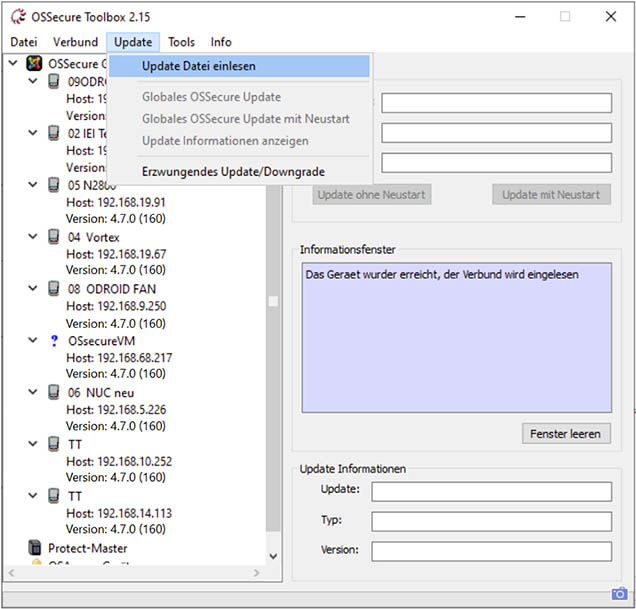
Wählen Sie bitte die Datei „OSSecureJavaUpdate_arm_11.0.10_9.bin“ unter „Update -> Update Datei einlesen“ mit einem Doppelklick aus
Anschließend klicken Sie bitte in der Spalte links auf das System, welches noch nicht die Java-Version 11.0.10_9 Version besitzt
Klicken Sie dann bitte auf die Schaltfläche „Update mit Neustart“ auf der rechten Seite
Wiederholen Sie diese Schritte bitte bei allen Systemen
Eventuell ist es erforderlich, den Browsercache auf den Arbeitsplätzen in den Filialen zu löschen:
Tastenkombination [Strg]+[Umschalten]+[Entf] (Ctrl+Shift+Delete)
